win10改win7用legacy还是uefi?
Windows / 管理员 发布于 7年前 286
win10改win7用legacy还是uefi?下面本篇文章给大家介绍一下。有一定的参考价值,有需要的朋友可以参考一下,希望对大家有所帮助。

大家都知道2015后的一些新机型都基本上采用的是uefi 引导模式,基本上预装的是win10系统,有些用户想把win10改win7发现有两种模式,即Legacy传统模式和UEFI引导模式。有些用户不知道怎么选择哪个模式安装win7,因此下面就跟大家讲讲这里两者之间的区别以及新机型win7要哪种模式比较,感兴趣的朋友一起来看一下吧!
Legacy模式与UEFI模式的区别:
一、UEFI Bios启动模式
UEFI Bios支持两种启动模式:Legacy+UEFI启动模式和UEFI启动模式,其中Legacy+UEFI启动模指的是UEFI和传统BIOS共存模式,可以兼容传统BIOS引导模式启动操作系统;UEFI启动模式只是在UEFI引导模式启动操作系统。
提示:
1、选定启动模式并安装操作系统,安装后只能使用设定的模式,用于启动操作系统;
2、操作系统安装时使用Legacy+UEFI模式,兼容在传统BIOS引导模式启动操作系统;
3、操作系统安装时使用UEFI引导模式,只能在UEFI引导模式启动操作系统。
二、Legacy+UEFI模式与UEFI模式的区别
1、Legacy+UEFI启动模式是基于某些电脑硬件设备和操作系统(如WinXP/7)还不支持基于UEFI BIOS的情况,考虑从传统BIOS引导模式启动。传统BIOS引导模式允许Hba,模块设备使用Rom选项。
2、UEFI启动模式用于操作系统自动从预启动的操作环境,加载到一种操作系统上,从而使开机程序化繁为简,节省时间。并且支持2T以上硬盘,加强对硬件的支持,Win10之所以启动速度快,和Win10原生支持UEFI模式不无关系!
win7用legacy还是uefi详细分析:
以上看了legacy传统模式和uefi模式的区别后,很多人肯定选择装win7时采用uefi引导模式,就有些人认为这样启动速度不就快些吗,但要考虑到不是所有机器安装win7支持uefi引导,毕竟win7不支持原生安全启动,所以我们在安win7时有些机器要关闭安全启动以及开启兼容模式才行,但有些机器非得改legacy传统模式,那么怎么改legacy传统模式呢?
下面我以联想笔记本为例给大家介绍装win7用传统模式的方法;
一、联想笔记本装win7系统改legacy传统模式步骤(安装WIN7系统重要一步,否则安装完后会进不了系统)
1、开机一直按F2或(FN+F2)进入BIOS,按→方向键切换到Security,选择Secure Boot回车设置成Disabled,如下图所示;
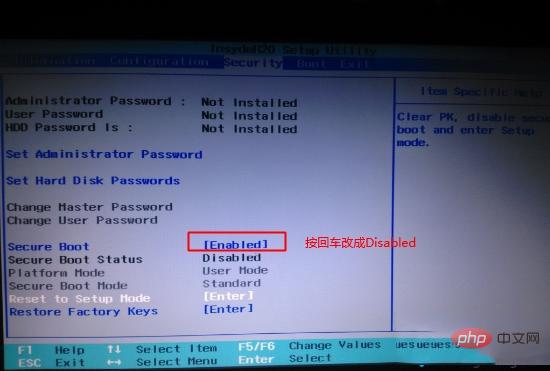
说明:Secure Boot安全启动设置是uefi模式的一个选择标准(好处是设置之后可让电脑启动安全),而这个选项在Legacy模式下是不支持的,如果你的电脑是传统模式的话,就不用多做设置了。一般来说,如果是预装了Win10/8电脑出厂时安全启动默认为“开启(Enable)”状态,所以造成你想升级或者降级系统则出现没办法引导其他系统的问题,大家一定记得装win7要关闭。
2、转到Exit,把OS Optimized Defaults设置为Disabled或Other OS,如下图所示;
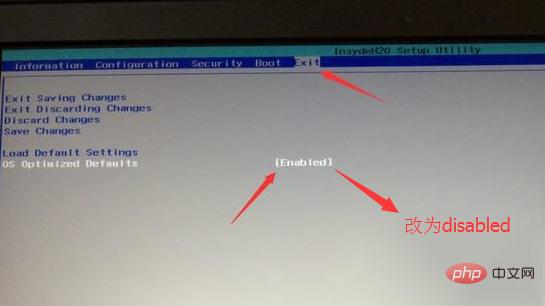
说明:由于部分系统锁定了版本(一般是预装Win10/8的电脑有该设置选项),如果你的系统要装win7的话,一定要改成其它操作系统或关闭;
3、选择Load Default Settings回车加载设置,加载默认设置之后,部分机型需要先按F10保存重启再按F2进入BIOS继续下面的设置,如下图所示;
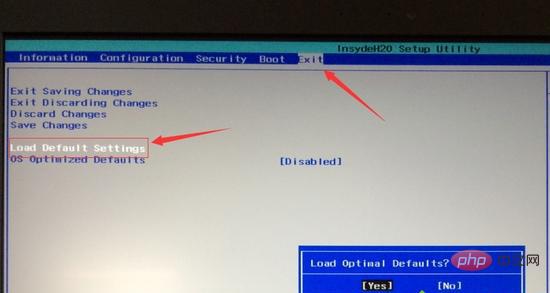
4、切换到Boot,把Boot Mode从UEFI改成Legacy Support;
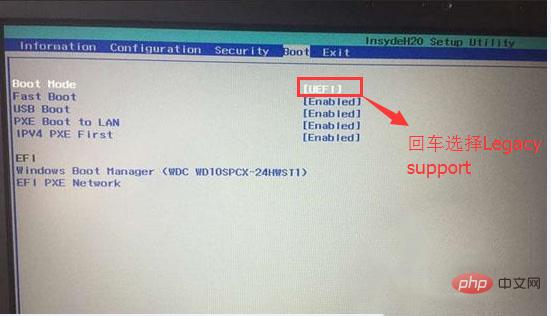
说明:做了以上操作后,我们才能将uefi模式改成legacy传统模式,否刚是更改不了,这里就是win10改装win7用的legacy传统模式选项;
5、再把Boot Priority设置成Legacy First,按F10弹出窗口选择yes回车;
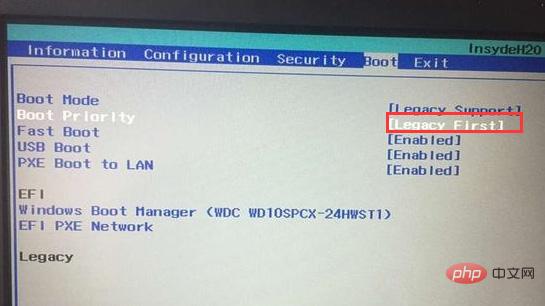
6、注意:再返回configuration这项,查看sata controller mode这项,如果默认硬盘模式为RAID,请将硬盘模式改为AHCI模式,否则进PE后不能认出硬盘,如果更改后记得按F10保存,如下图所示;
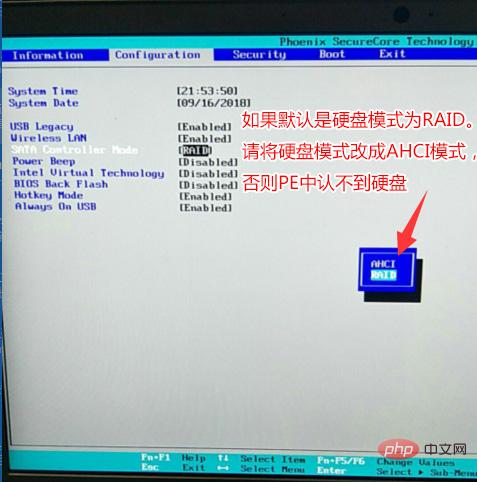
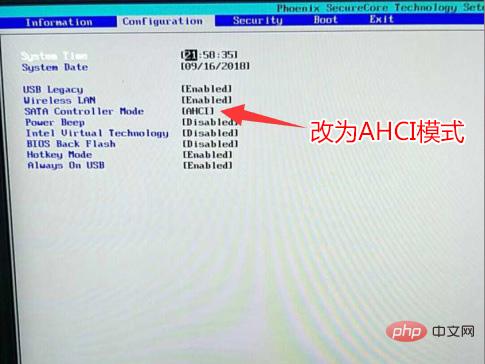
7、插入制作好的U盘启动盘,重启按F12或FN+F12调出启动管理对话框,选择USB HDD识别到U盘启动进入PE,回车;
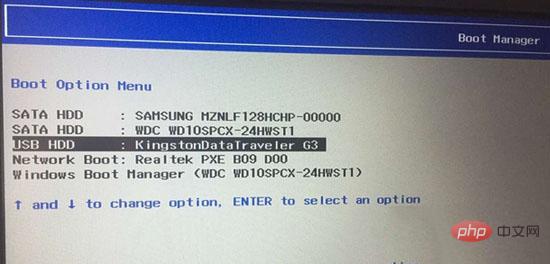
二、win10改win7改硬盘分区格式为MBR分区(安装WIN7改MBR分区格式)
1、选择U盘启动盘进入PE后,在桌面上运行DiskGenius分区工具,点击菜单栏的【硬盘】,选择【转换分区表类型为MBR格式】,然后点击【快速分区】进行分区;
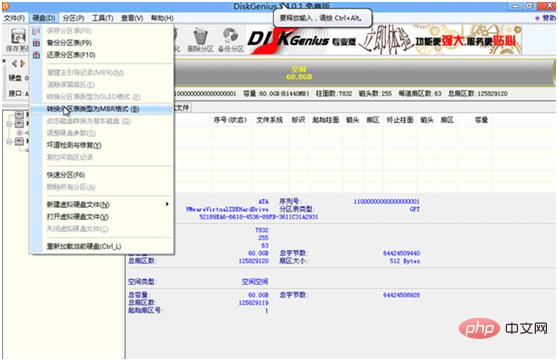
注:也可以直接采用UEFI+GPT引导安装,这里注意的是如果我们将uefi改成了legacy引导模式,那么磁盘的分区形式必须更改为mbr模式,不是对应的模式就会引导不了。
推荐教程:windows教程
以上就是win10改win7用legacy还是uefi?的详细内容,更多请关注其它相关文章!
- 近期文章
- 在go语言中实现字符串可逆性压缩及解压缩功能(0个评论)
- 使用go + gin + jwt + qrcode实现网站生成登录二维码在app中扫码登录功能(0个评论)
- 在windows10中升级go版本至1.24后LiteIDE的Ctrl+左击无法跳转问题解决方案(0个评论)
- 智能合约Solidity学习CryptoZombie第四课:僵尸作战系统(0个评论)
- 智能合约Solidity学习CryptoZombie第三课:组建僵尸军队(高级Solidity理论)(0个评论)
- 智能合约Solidity学习CryptoZombie第二课:让你的僵尸猎食(0个评论)
- 智能合约Solidity学习CryptoZombie第一课:生成一只你的僵尸(0个评论)
- 在go中实现一个常用的先进先出的缓存淘汰算法示例代码(0个评论)
- 在go+gin中使用"github.com/skip2/go-qrcode"实现url转二维码功能(0个评论)
- 在go语言中使用api.geonames.org接口实现根据国际邮政编码获取地址信息功能(1个评论)
- 近期评论
-
122 在
学历:一种延缓就业设计,生活需求下的权衡之选中评论 工作几年后,报名考研了,到现在还没认真学习备考,迷茫中。作为一名北漂互联网打工人.. -
123 在
Clash for Windows作者删库跑路了,github已404中评论 按理说只要你在国内,所有的流量进出都在监控范围内,不管你怎么隐藏也没用,想搞你分.. -
原梓番博客 在
在Laravel框架中使用模型Model分表最简单的方法中评论 好久好久都没看友情链接申请了,今天刚看,已经添加。.. -
博主 在
佛跳墙vpn软件不会用?上不了网?佛跳墙vpn常见问题以及解决办法中评论 @1111老铁这个不行了,可以看看近期评论的其他文章.. -
1111 在
佛跳墙vpn软件不会用?上不了网?佛跳墙vpn常见问题以及解决办法中评论 网站不能打开,博主百忙中能否发个APP下载链接,佛跳墙或极光..
Copyright·© 2019 侯体宗版权所有·
粤ICP备20027696号

